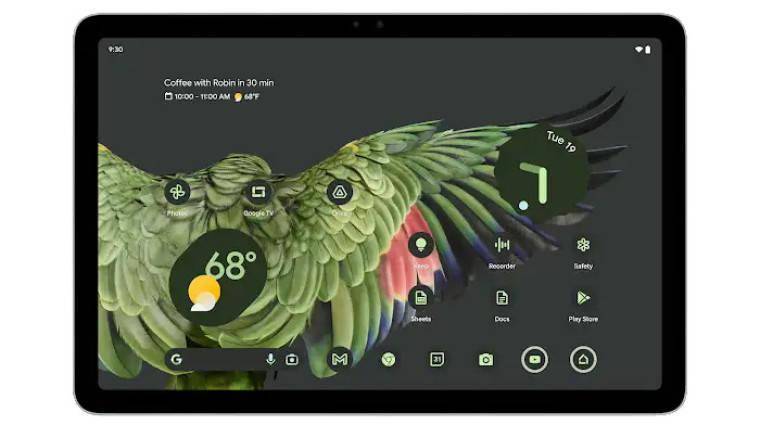系统检查软件是一种系统自带的程序,它可以对系统进行自动检查,保障系统的安全和稳定,但有时候我们不需要使用它,甚至觉得它有点烦人。那么,怎么关闭系统检查软件呢?下面就为大家介绍几种方法。
.png)
1.禁用计划任务
系统检查软件在Windows中是通过计划任务来实现的,我们可以通过禁用计划任务来关闭系统检查软件。具体方法是:
按下Win+R键,打开“运行”窗口。
输入“taskschd.msc”打开计划任务窗口。
在左侧导航栏中找到“Microsoft”->“Windows”->“WindowsDefender”。
右键点击“WindowsDefenderScheduledScan”,选择“禁用”即可。
2.使用组策略编辑器
如果你使用的是WindowsProfessional或Enterprise版本,那么你可以通过组策略编辑器来关闭系统检查软件。具体方法是:
按下Win+R键,打开“运行”窗口。
输入“gpedit.msc”打开组策略编辑器。
找到“计算机配置”->“管理模板”->“Windows组件”->“WindowsDefender防病毒软件”,双击打开。
将“关闭计划的WindowsDefender扫描”设置为“启用”,保存设置即可。
3.使用注册表编辑器
如果你不想使用组策略编辑器,也可以使用注册表编辑器来关闭系统检查软件。具体方法是:
按下Win+R键,打开“运行”窗口。
输入“regedit”打开注册表编辑器。
找到“HKEY_LOCAL_MACHINE\SOFTWARE\Policies\Microsoft\WindowsDefender”。
找到或创建一个名为“DisableAntiSpyware”的DWORD值,将其设置为“1”即可。
4.使用命令行
如果你不想使用图形界面,也可以使用命令行来关闭系统检查软件。具体方法是:
按下Win+R键,打开“运行”窗口。
输入“cmd”打开命令行窗口。
输入“scconfigWinDefendstart=disabled”并按Enter键。
关闭命令行窗口即可。
5.使用第三方软件
如果你不想手动关闭系统检查软件,也可以使用第三方软件来完成。例如,你可以使用安全卫士、360安全卫士等软件来关闭系统检查软件。
6.启用察觉和关闭通知
如果你不想关闭系统检查软件,但又不想被它烦扰,可以考虑启用察觉和关闭通知。具体方法是:
打开Windows安全中心。
点击“病毒和威胁防护”。
下拉菜单中选择“管理设置”,然后将“察觉和关闭通知”设置为“是”,保存设置即可。
总之,关闭系统检查软件并不难,但需要注意的是,关闭系统检查软件会对系统安全带来一定的风险,建议仅在必要时关闭。

.png)
.png)
.png)
.png)
.png)